编辑:xhy
2016-03-24 15:27:51
来源于:系统城
1. 扫描二维码随时看资讯
2. 请使用手机浏览器访问:
http://wap.xtcheng.cc/xtjc/9375.html
手机查看
很多用户问小编:Win10系统PrtSc截屏后总是提示“保存到OneDrive”是什么原因? “OneDrive”是微软公司的云储存服务,目的就是为了当我们在保存文件、图片、甚至是程序或者电脑设置的时候也能同步到“OneDrive”。那我们应该怎么设置保存到“OneDrive”?小编来告诉你。
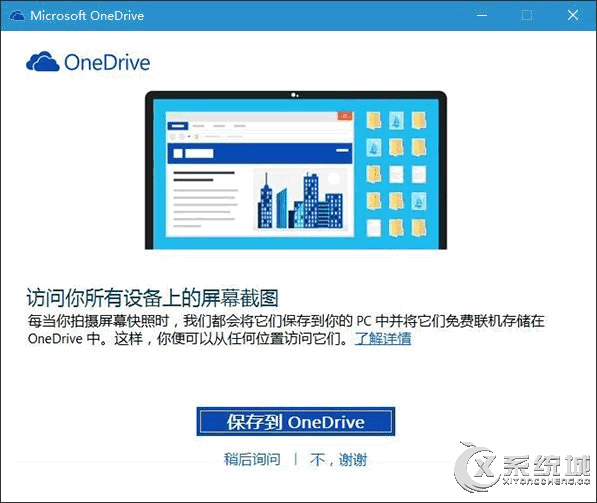
操作方法:
1、选择“保存到OneDrive”,那么以后再按PrtSc键截屏时,屏幕右下角就会弹出“屏幕快照已保存。屏幕快照已添加到你的OneDrive”的通知提示;
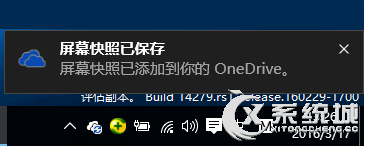
这时屏幕截图就会保存到路径“OneDrive\图片\Screenshots”下,并同时同步到OneDrive云端;
2、点击“不,谢谢”,则屏幕截图就不会保存到OneDrive,而是保存到用户图片文件夹下的屏幕截图目录下;
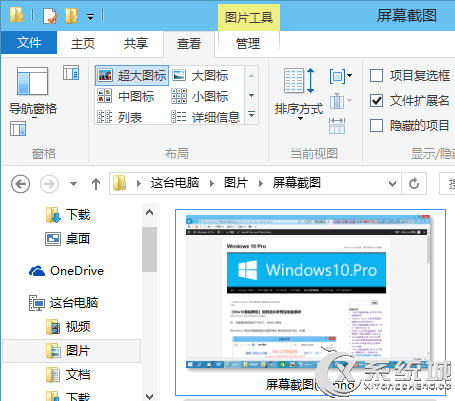
那么如果以后你想要把屏幕截图保存到OneDrive,又该如何设置呢?
1、右键点击屏幕右下角任务栏通知区域的OneDrive图标,选择“设置”;
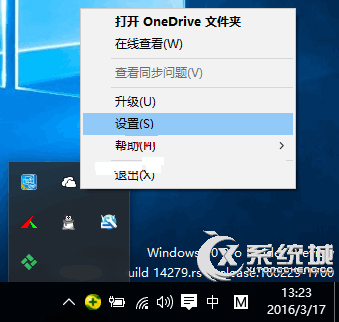
2、这时会打开“Microsoft OneDrive” 窗口,切换到“自动保存”选项卡;
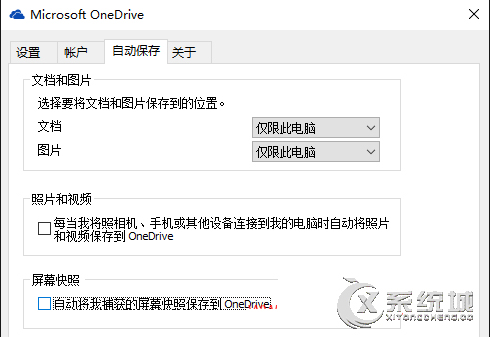
勾选底部的“自动将我捕获的屏幕快照保存到OneDrive”选项;
如何设置Win10系统PrtSc截屏后保存到“OneDrive”的方法用户们学会了吗?小编希望有帮助到用户们哦。

微软推出的Windows系统基本是要收费的,用户需要通过激活才能正常使用。Win8系统下,有用户查看了计算机属性,提示你的windows许可证即将过期,你需要从电脑设置中激活windows。

我们可以手动操作让软件可以开机自启动,只要找到启动项文件夹将快捷方式复制进去便可以了。阅读下文了解Win10系统设置某软件为开机启动的方法。

酷狗音乐音乐拥有海量的音乐资源,受到了很多网友的喜欢。当然,一些朋友在使用酷狗音乐的时候,也是会碰到各种各样的问题。当碰到解决不了问题的时候,我们可以联系酷狗音乐

Win10怎么合并磁盘分区?在首次安装系统时我们需要对硬盘进行分区,但是在系统正常使用时也是可以对硬盘进行合并等操作的,下面就教大家Win10怎么合并磁盘分区。